TD-4410D
Veelgestelde vragen en probleemoplossing |
Hoe kan ik labelsjablonen overbrengen met P-touch Transfer Express?
U kunt sjablonen naar de printer overbrengen met P-touch Transfer Express. Eerst maakt de systeembeheerder een sjabloon, die daarna samen met P-touch Transfer Express aan de gebruikers wordt bezorgd. Vervolgens kunt u de sjabloon rechtstreeks met P-touch Transfer Express overbrengen naar uw printer.
- Als u een nieuwe sjabloon overbrengt, zorg er dan voor dat er in P-touch Transfer Manager een nummer wordt opgegeven dat niet in gebruik is. Als het opgegeven nummer al in gebruik is, wordt de bestaande sjabloon overschreven door de nieuwe sjabloon.
- Voor deze functie is een USB-aansluiting vereist.
| Beheerder |
Gebruikers
|
|
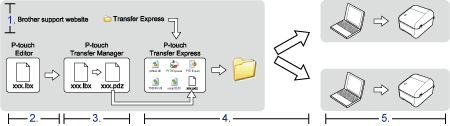 |
||
1. P-touch Transfer Express voorbereiden
Voordat u P-touch Transfer Express gebruikt, moet u de printerdriver hebben geïnstalleerd.
P-touch Transfer Express is alleen beschikbaar in het Engels.
- Download P-touch Transfer Express uit het gedeelte [Downloads] en zet het ergens op uw computer.
- Pak het gedownloade bestand (.zip) uit.
2. Labelsjabloon overbrengen naar P-touch Transfer Manager
- Start P-touch Editor en open de labelsjabloon die u wilt overbrengen.
-
Klik op [Bestand] - [Sjabloon overbrengen] - [Voorbeeld].
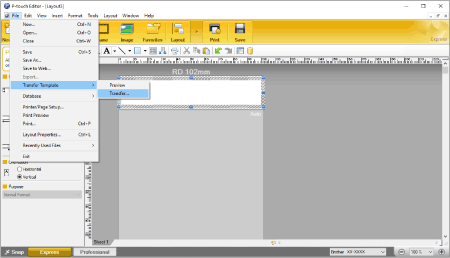
De labelsjabloon wordt overgebracht naar P-touch Transfer Manager.
P-touch Transfer Manager wordt automatisch gestart.
3. Labelsjabloon opslaan als overdrachtspakket (.pdz-bestand)
Sla de labelsjabloon op als overdrachtspakket (.pdz), zodat de sjabloon kan worden gebruikt door P-touch Transfer Express.
-
Selecteer de map [Configuraties] in het P-touch Transfer Manager-venster.
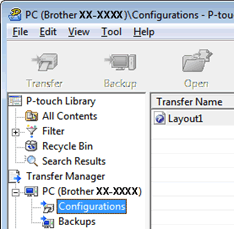
-
Selecteer de sjablonen die u wilt verspreiden.
U kunt meerdere labelsjablonen selecteren.
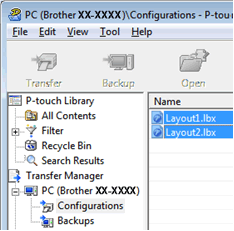
-
Klik op [Bestand] - [Opslag verzendbestand].
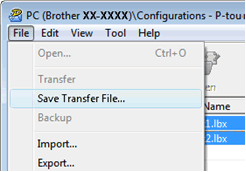
- De optie [Opslag verzendbestand] wordt alleen weergegeven als de printer geen verbinding heeft met de computer of offline is.
- Als u op [Opslag verzendbestand] klikt nadat u de map [Configuraties] of een andere aangemaakte map hebt geselecteerd, worden alle sjablonen in die map opgeslagen in het overdrachtspakket (.pdz).
- U kunt meerdere sjablonen combineren in één overdrachtspakket (.pdz).
-
Typ de naam en klik op [Opslaan].
De labelsjabloon wordt opgeslagen als overdrachtspakket (.pdz).
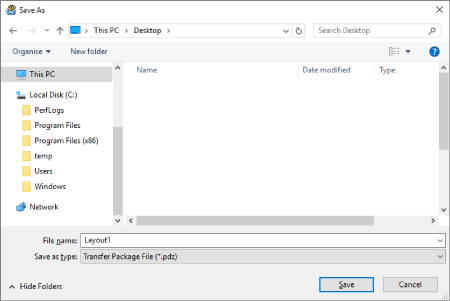
4. Overdrachtspakket (.pdz-bestand) en P-touch Transfer Express distribueren naar anderen
Als u P-touch Transfer Express al hebt gedownload, hoeft de beheerder de map Transfer Express niet meer naar de gebruiker te sturen. In dit geval kunt u het gedistribueerde overdrachtspakket gewoon verplaatsen naar de downloadmap en vervolgens dubbelklikken op [PtTrExp.exe].
-
Verplaats het overdrachtspakket (.pdz) naar de downloadmap.
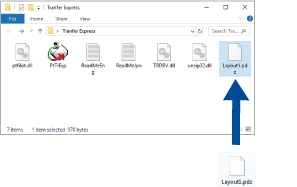
- Distribueer alle bestanden in de downloadmap naar de gebruiker.
5. Overdrachtspakket (.pdz-bestand) overbrengen naar de printer
U kunt het overdrachtspakket (.pdz-bestand) naar de printer overbrengen met P-touch Transfer Express dat u van de beheerder hebt gekregen.
Schakel de stroom niet uit tijdens het overbrengen van sjablonen.
- Zet de printer aan.
- Sluit de printer met een USB-kabel aan op de computer.
- Dubbelklik op het bestand [PtTrExp.exe] dat u van de beheerder hebt gekregen.
-
Ga op een van de volgende manieren te werk:
- Als er één overdrachtspakket (.pdz) in de map staat waarin ook [PtTrExp.exe] staat, klikt u op [Transfer].
-
Als er meerdere overdrachtspakketten (.pdz) in de map staan waarin ook [PtTrExp.exe] staat, doet u het volgende:
-
Klik op [Browse].
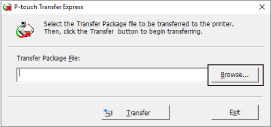
- Selecteer het pakket dat moet worden overgedragen en klik op [Open].
- Klik op [Transfer].
- Klik op [Yes].
-
Klik op [Browse].
- Klik op [OK] wanneer u klaar bent.
